在数字化时代,数据安全越来越重要,而U盘作为一种便携式存储设备,常常用来存储个人信息和重要文件。因此,为U盘设置密码保护显得尤为必要。本文将详细介绍如何在不同操作系统下为U盘设置密码,并推荐几款实用的加密工具。
U盘密码保护的必要性
U盘的便携性既是其最大的优势,也带来了不少安全隐患。如果U盘丢失或被盗,里面未加密的数据将面临泄露的风险。例如,个人健康记录、照片或商业文件都会被他人轻松获取。因此,设置密码保护不仅是为了防止数据泄露,也是保护个人隐私与信息安全的重要措施。此外,某些恶意软件也可能通过U盘传播,强密码为你的数据增加了一层额外的防护。
Windows系统下的设置方法 1. 使用Windows内置功能
在Windows 10和Windows 11中,可以使用BitLocker功能来加密U盘并设置密码。
步骤一:插入U盘。
步骤二:打开“此电脑”,找到你的U盘,右键点击。
步骤三:选择“启用BitLocker”。
步骤四:按照提示设置一个强密码,并确认密码。
步骤五:保存恢复密钥,以备不时之需。
步骤六:点击“开始加密”,等待过程完成。
2. 使用第三方软件
如果你的Windows版本不支持BitLocker,推荐使用以下工具:
VeraCrypt:一款开源磁盘加密软件,操作简单且安全。
USBSafeguard:针对新手用户设计的U盘加密工具。
Mac系统中的操作步骤
在Mac系统中,您可以通过“磁盘工具”来对U盘进行加密:
步骤一:插入U盘。
步骤二:打开“磁盘工具”。
步骤三:选择U盘,点击“抹掉”。
步骤四:在格式下拉菜单中选择“MacOS扩展(日志式)”,并勾选“加密”。
步骤五:输入并确认密码,点击“抹掉”开始加密。
Linux系统下的加密方法
在Linux中可以通过LUKS(Linux Unified Key Setup)来加密U盘:
步骤一:插入U盘,打开终端。
步骤二:使用命令lsblk找到U盘设备,记下设备名称。
步骤三:卸载U盘:sudo umount /dev/sdX。
步骤四:输入命令sudo cryptsetup luksFormat /dev/sdX来加密U盘。
步骤五:挂载加密卷,完成后可以在/mnt目录访问。
设置密码时需注意的事项
设定U盘密码时,有几个建议需要牢记:选择复杂的强密码,包含字母、数字及特殊字符,增加破解难度。同时,在加密之前,请确保备份U盘中的重要数据,以防万一。定期变更密码也能有效提升数据安全性,避免密码被破解的风险。最后,切记保存好恢复密钥,万一忘记密码时,才能顺利恢复访问。
结语
为U盘设置密码保护是保障个人数据安全的重要措施。无论是通过操作系统自带的工具还是第三方软件,都能够有效帮助我们加密保管重要信息。希望本文的指南能帮助您更好地保护您的数据,让数据安全伴随您的每一次移动存储。返回搜狐,查看更多